word表格不能编辑的原因,怎么解决?
Word表格不能输入文字的情况,想必大家都有遇到过吧,默认情况下是可以输入文字的。如果不能输入,那么到底是什么情况导致的呢?其一:首行缩进;其二:文档不能编辑;其三:字体被设置成与背景同色;其四:字体太大,或换行符被移到末尾看不见的位置,表格又不处于自动适应状态。在这些情况中“首行缩进”导致Word表格不能输入文字比较常见,因此下文先从它着手。
一、首行缩进导致表格不能输入文字
1、点击一下不能输入文字的单元格,Word2013、2010 选择“开始”选项卡,单击“段落”右边的斜箭头,如图1所示:
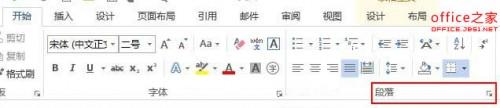
Word2003 双击标尺的“表格段落设置”(也可以打开“段落”窗口),如图2所示:
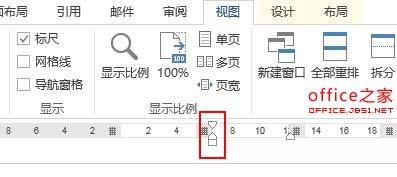
2、看“特殊格式”是否选择了“首行缩进”,并且输入一个相对输大的值(如 9 字符),如图3所示:
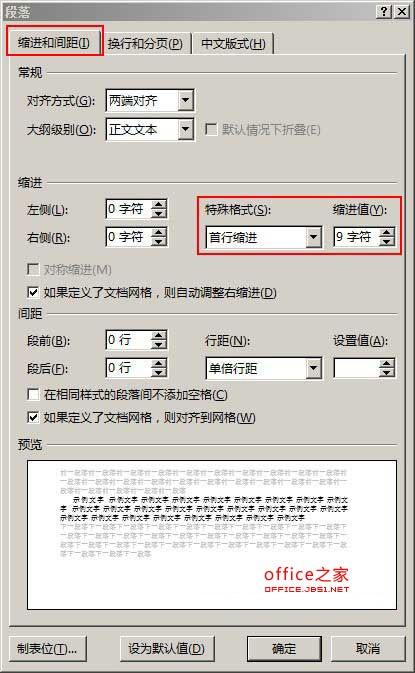
缩进太多,单元格宽度有限,不能输入文字的情况就会发生。
3、如果是图2这种情况,把“首行缩进”的 9 字符改为 2 字符;或者“特殊格式”选择“无”,单元格就能输入文字,如图4所示:
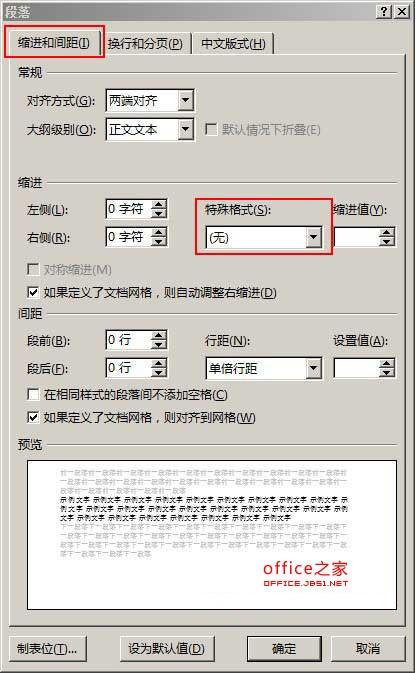
二、Word文档不能编辑表格不能输入文字
1、查看文档是否处于可编辑状态,尤其是下载的文档。一般文档在顶部会有一个“进入编辑”之类的按钮,点击一下即可进入编辑状态,也就可以输入文字。或看文档中是否有光标在闪动,或者随意点一下任意处是否出现光标。
2、有些文档出于保护的原因设置了禁止编辑,只有取消禁止才能重新编辑。
三、字体被设置成与背景同色
Word文档背景一般是白色,检查当前字体颜色是否也被设置成白色。如果是,选择另一种颜色即可。
此外,看一看字体是不是设置太大,换行符是否被移出单元格(看不到换行符),表格又设置了不自动适应内容等。
四、表格的格式问题
没有看到具体的格式,WORD文档里的表格是图片格式的,此时的表格只能整体复制和粘贴,如果想复制或修改某一项是不行的。
五、针对word表格固定大小不能随填写内容的多少变化,多出的内容无法显示在表格中的问题,可以采用以下方法。
“表格”→“表格属性”→“行”→选择“允许跨页断行”。
您可能感兴趣的文章
- 08-01Office 2007怎么美化表格?Office 2007怎么套用表格格式
- 08-01office 2010激活错误代码0X8007000D如何解决?
- 08-01Office 2010中文版怎么转换为英文版?
- 08-01Office 2010如何把Word转换成PDF格式
- 08-01office2016打开卡顿怎么办?office2016打开缓慢的解决技巧
- 08-01Office2013电话怎么激活?Office2013永久激活方法
- 08-01求Office2013密钥?2017最新Office2013激活密钥
- 08-01Office2010最新激活密钥有哪些?Office2010激活密钥分享大全
- 08-01Office2016怎么安装?Office2016安装激活教程
- 08-01office2007密钥哪里找?office2007永久密钥序列号


阅读排行
- 1Office 2007怎么美化表格?Office 2007怎么套用表格格式
- 2office 2010激活错误代码0X8007000D如何解决?
- 3Office 2010中文版怎么转换为英文版?
- 4Office 2010如何把Word转换成PDF格式
- 5office2016打开卡顿怎么办?office2016打开缓慢的解决技巧
- 6Office2013电话怎么激活?Office2013永久激活方法
- 7求Office2013密钥?2017最新Office2013激活密钥
- 8Office2010最新激活密钥有哪些?Office2010激活密钥分享大全
- 9Office2016怎么安装?Office2016安装激活教程
- 10office2007密钥哪里找?office2007永久密钥序列号
推荐教程
- 11-30正版office2021永久激活密钥
- 11-25怎么激活office2019最新版?office 2019激活秘钥+激活工具推荐
- 11-22office怎么免费永久激活 office产品密钥永久激活码
- 11-25office2010 产品密钥 永久密钥最新分享
- 07-012025最新office2010永久激活码免费分享,附office 2010激活工具
- 11-30全新 Office 2013 激活密钥 Office 2013 激活工具推荐
- 11-22Office2016激活密钥专业增强版(神Key)Office2016永久激活密钥[202
- 11-25正版 office 产品密钥 office 密钥 office2019 永久激活
- 11-22office2020破解版(附永久密钥) 免费完整版
- 11-302023 全新 office 2010 标准版/专业版密钥






